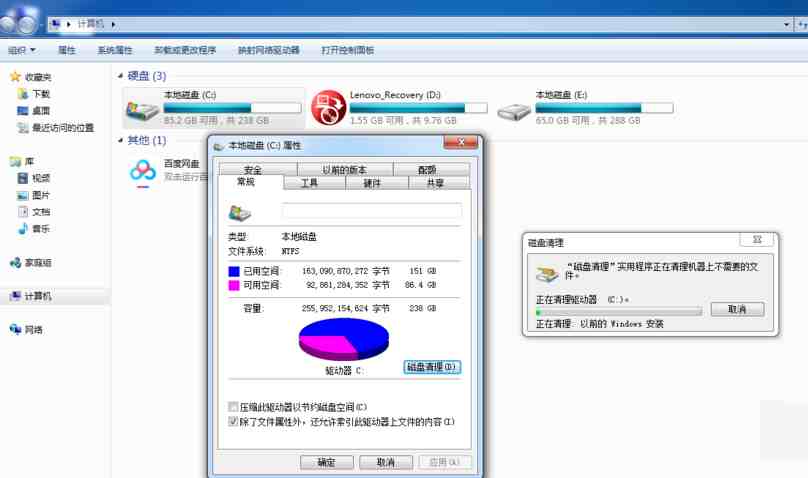电脑怎么重装系统win10专业版,电脑重装系统win10专业版
在使用计算机的过程中,遇到计算机系统的问题是正常的.我们只需重装系统进行修复即可,那么电脑怎么重装系统win10专业版呢?下面,小编就把电脑重装系统win10专业版的步骤教程分享给大家。
工具/原料:
系统版本:Windows10专业版
品牌型号:华为MateBook
软件版本:小白三步装机版V 3.1.572.285
WEEX交易所已上线平台币 WEEX Token (WXT)。WXT 作为 WEEX 交易所生态系统的基石,主要用于激励 WEEX 交易平台社区的合作伙伴、贡献者、先驱和活跃成员。
新用户注册 WEEX 账户、参与交易挖矿及平台其他活动,均可免费获得 WXT 空投奖励。
下载地址:http://www.xiaobaixitong.com/
方法/步骤:
1、电脑怎么重装系统win10专业版,第一步是先在官网下载并安装小白软件,安装好后选择win10系统,点击“立即重装”。
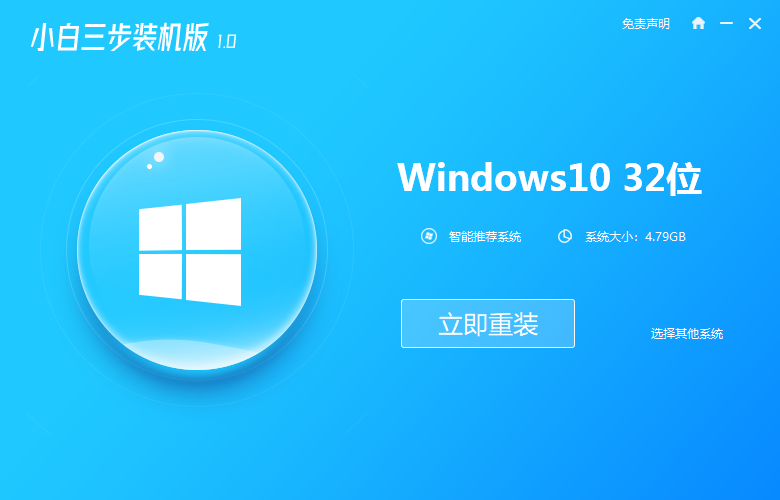
2、小白软件开始下载系统,请耐心等待。

3、下载好之后进行系统安装部署,部署完成后点击“立即重启”。
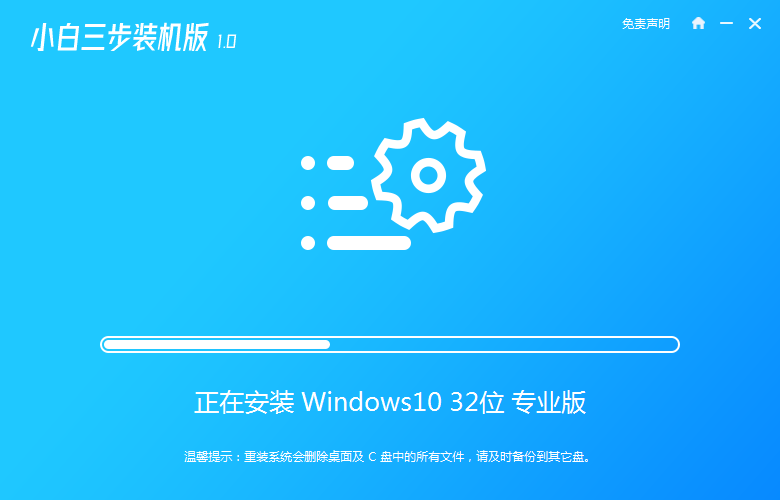
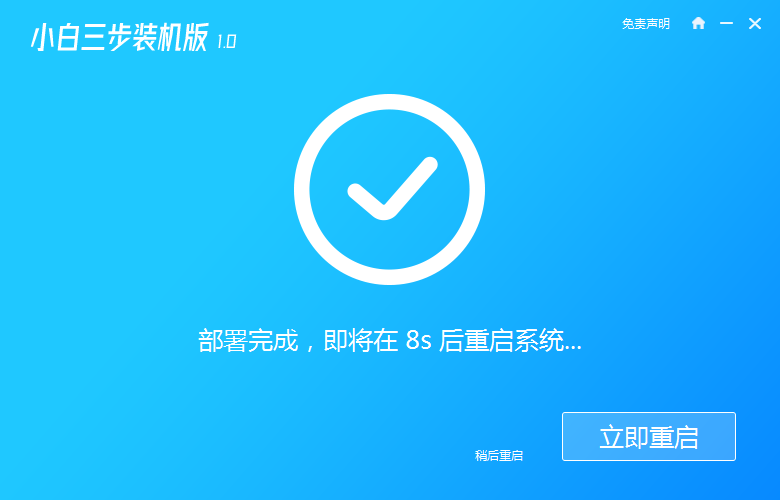
4、电脑重新启动时,我们要选择第二个选项进入PE系统。
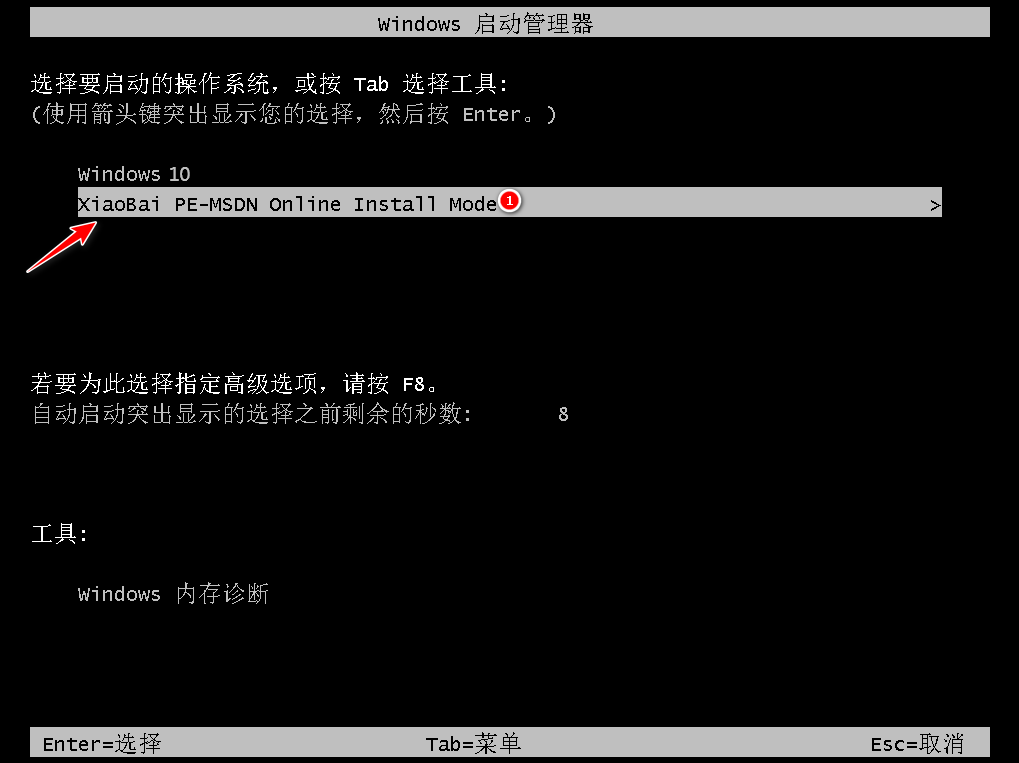
5、进入PE系统之后,会弹出的小白软件,这时我们选择win10专业版进行安装。
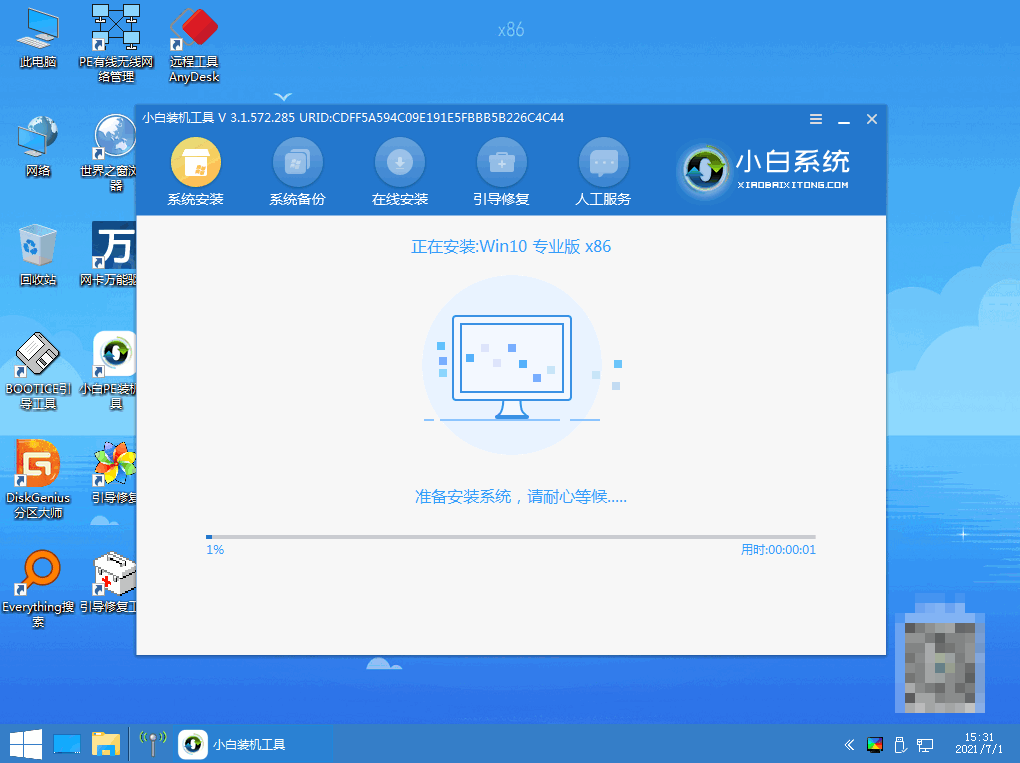
6、我们等待小白软件自动安装,安装完成后点击“立即重启”。
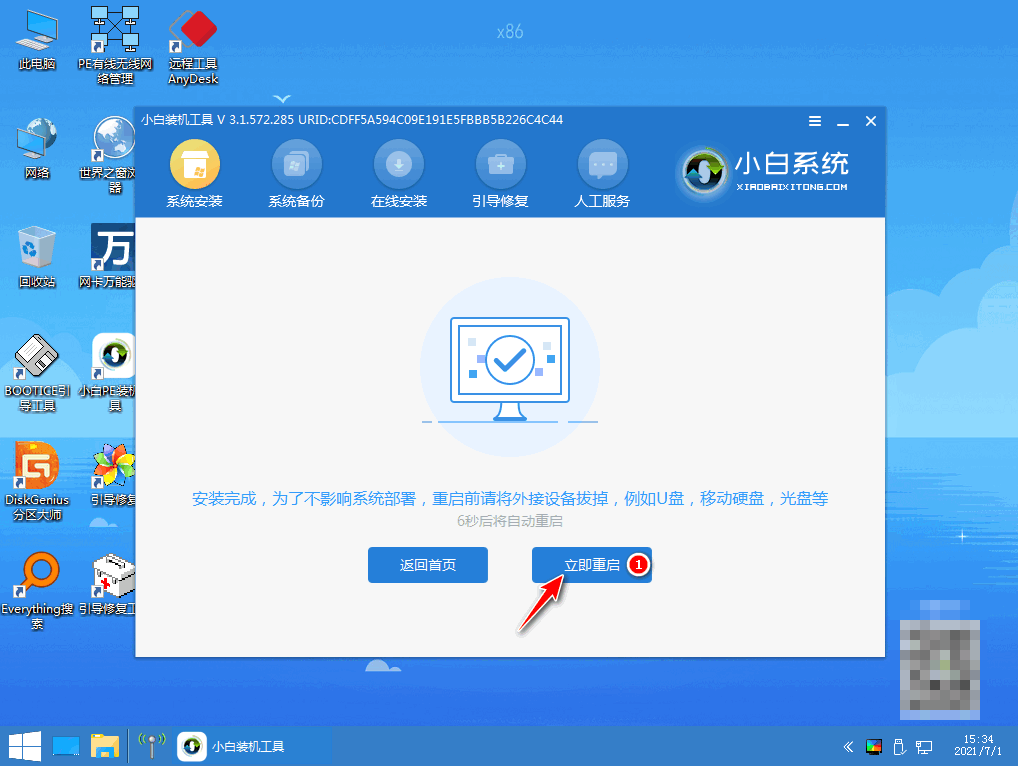
7、重启电脑之后,我们选择“Windows10”,之后我们进入配置页面,配置完成后进入win10桌面,安装成功。
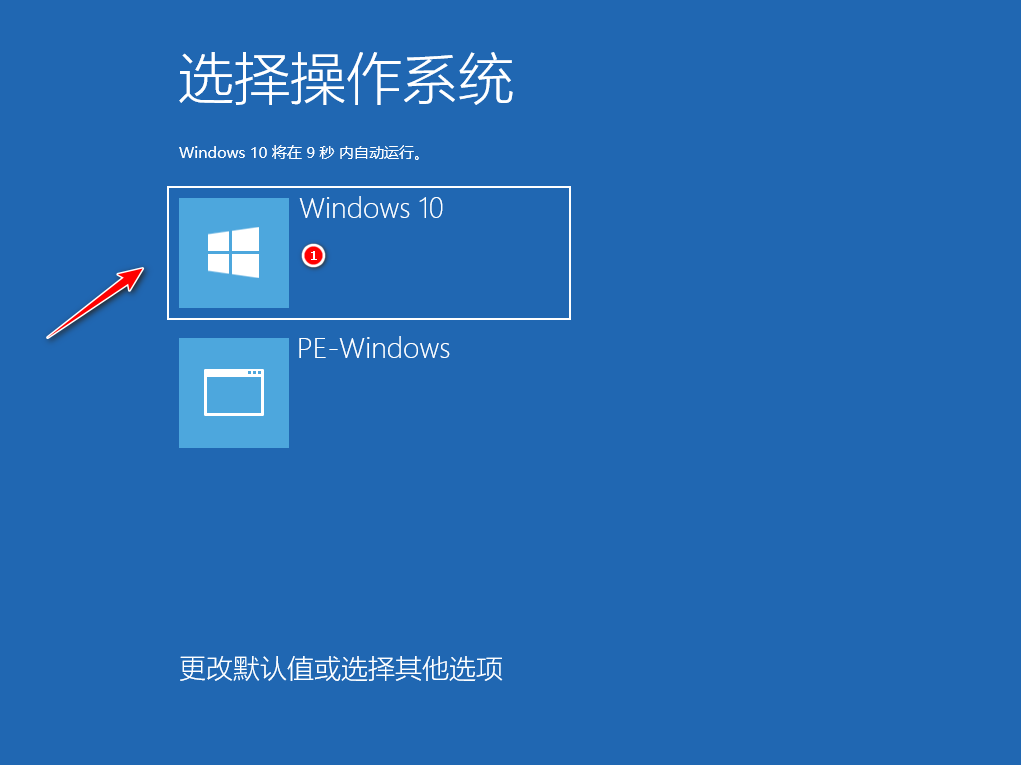

本站资源均来源于网络或网友投稿,部分资源未经测试,难免存在BUG,所有资源只限于学习研究,不得商用。如使用本站下载的资源造成任何损失或发生侵权行为,均与本站无关。如不接受本声明请勿下载!本站资源如有侵权,请联系QQ:497149677核实后立即删除!
最客资源网 » 电脑怎么重装系统win10专业版,电脑重装系统win10专业版
最客资源网 » 电脑怎么重装系统win10专业版,电脑重装系统win10专业版